Reklaam
 Arvuti kasutamise produktiivsemaks muutmiseks võite teha kaks asja: parandada ennast kasutajana ja arvuti enda täiustamine - kas riistvara uuendamise teel või täiendava lisarakenduse abil riistvara.
Arvuti kasutamise produktiivsemaks muutmiseks võite teha kaks asja: parandada ennast kasutajana ja arvuti enda täiustamine - kas riistvara uuendamise teel või täiendava lisarakenduse abil riistvara.
Sülearvutikasutajate jaoks on Windowsi juhtpaneel üks olulisi komponente, mis kogemuse põhjal määrab teie arvuti kvaliteedi. Sellepärast pööras Apple nende juhtpaneeli kasutatavuse parandamiseks nii palju tähelepanu. Kuid Windowsi maal on lugu pisut erinev. Enamikul sülearvutitel, mis pole Apple'i sülearvutid, pole mitme puutega žestide funktsiooni. Selle lubamiseks vajate kolmanda osapoole rakendusi (ja rakendused ei pruugi töötada kõigi riistvaradega).
Minu hiljutises artiklis oma sõbra lubamise abistamise kohta kahe sõrmega kerimine Kahe sõrme kerimise aktiveerimine Windowsi sülearvutites Loe rohkem oma Windowsi sülearvutis andis üks lugeja sisendi alternatiivse rakenduse kohta sarnase asja tegemiseks. Selle rakenduse nimi on Scrybe ja see pärineb Synapticist - enamike Windowsi sülearvutite kasutatav puuteplaadi riistvaratootja.
Alustades Scrybe'iga
Scrybe on rakendus, mis võimaldab kahe sõrmega kerimist - ja enamat - enamikus muudes kui Apple'i sülearvutites. Enne selle rakenduse allalaadimist peate kõigepealt registreeruma. Paigaldamine pole ka otse suunatud; enne kui Scrybe saab, palutakse teil värskendada oma arvuti hiljutist Synaptici draiverit uusima versiooniga installitud (ja konfliktide vältimiseks võiksite enne installimist keelata muud Windowsi juhtpaneeli muutmisrakendused) Scrybe.)
Pärast kõiki kõvaleid leiate oma installatsioonid vaikselt tegumiribal istudes.
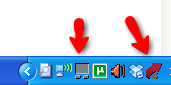
Selle rakenduse installimine võimaldab teil kerida kahel sõrmel - üles ja alla ning ka vasakule ja paremale. Kerimiskiiruse reguleerimiseks paremklõpsake tegumiribal juhtpaneeli ikooni ja valige „Osutusseadme omadused“.
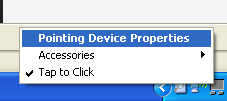
Minge jaotisse „RatasJa vahekaardil „Järgmine ridade arv korraga”Vastavalt teie eelistustele. Minu jaoks on kõige mugavam seade väikseim saadaolev arv: 1.
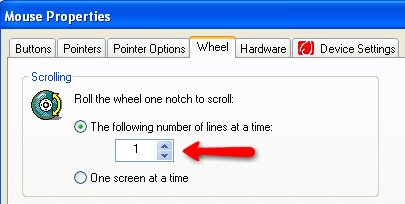
Scrybega kritseldamine
Kuid kahe sõrmega kerimine pole ainus asi, mida Scrybest saate. See rakendus võimaldab teil kiiresti rakendusi avada või URL-ile minna, tehes lihtsalt valiku „Kolme sõrmega koputusJa siis kritseldada juhtpaneelil.
Scrybe'ga on kaasas palju eelseadistatud žeste, kuid vastavalt vajadustele saate neid veel lisada. Paremklõpsake tegumiribal ikooni Scrybe ja valige „Scrybe juhtpaneel“.
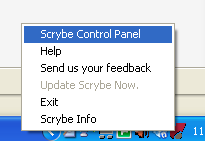
Avaneb juhtpaneeli aken. Klõpsake rohelist “Pluss”Märk (+).
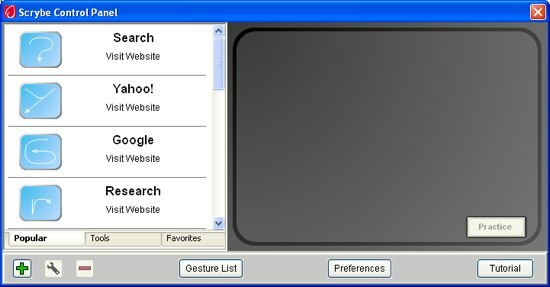
Seekord onUus žestAken avaneb. Pange sellele uuele žestile nimi, mida kavatsete luua, valige, millist tüüpi žest see on („Külastage veebisaiti”Või“Käivitage rakendus“) Ja määrake toiming. Kui valite „Külastage veebisaiti“, Peate saidi aadressi üles kirjutama, kuid kui valite„Käivitage rakendus“, Peate Scrybe'ile teatama rakenduse asukoha.
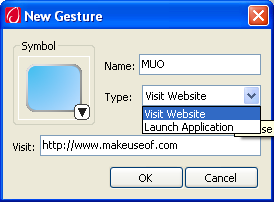
Enne klikkimistOkeiNuppu uue žesti loomiseks peate toimingu tähistamiseks valima ühe sümboli. Klõpsake sinise all olevat väikest nooltSümbol”Ja valige paljude saadaolevate sümbolite hulgast üks.
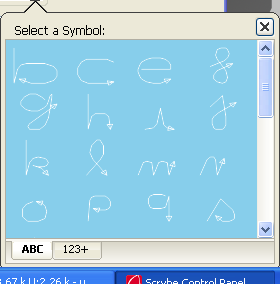
Saadaval on piisavalt sümboleid, mis tähistavad mis tahes toiminguid, millest tavainimene võiks mõelda, kuid oleks parem, kui kasutajatel lubataks luua oma sümbolid.
Pärast uue žesti loomist ilmub see jaotises „Lemmikud”. Rohkemate toimingute tegemiseks loputage ja korrake protseduuri.
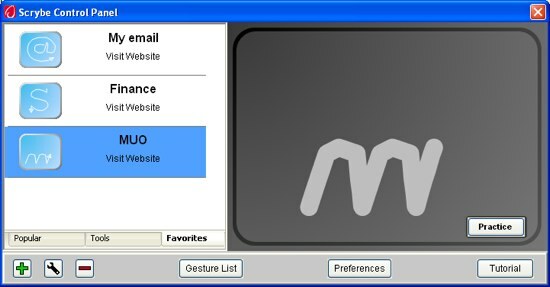
Scrybe kasutatav vaikeotsingumootor on Google. Kui soovite selle muuta millekski muuks, klõpsake nuppu „Eelistused”Nuppu. Scrybe'i eelistuste aken on koht, kus kohandada otsimootorit - ja veel mõned pisiasjad.
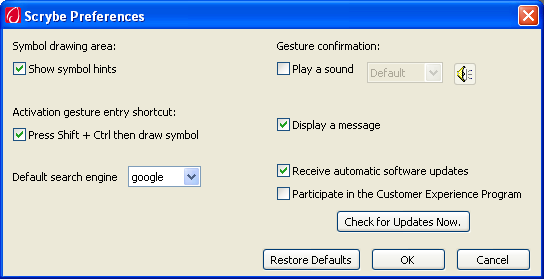
Nüüd on aeg näha Scrybeit tegevuses. Koputage kolme sõrmega puuteplaadil ja sisestuskuva kuvatakse koos vihjetega mitmele populaarsele žestile.
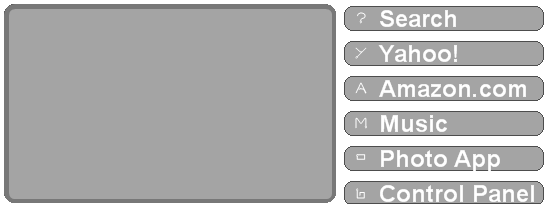
Joonistage liigutused puuteplaadil ja toiming sooritatakse kohe, kui tõmmate sõrme puuteplaadilt maha. Kui toiming õnnestub, näete tegumiribalt hüpikakent.
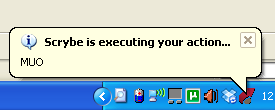
Saadaolevate žestide loendi kuvamiseks klõpsake nuppu „Žestide loendNuppu nupust „Scrybe juhtpaneel”Aken. Loend avatakse vaikebrauseris.
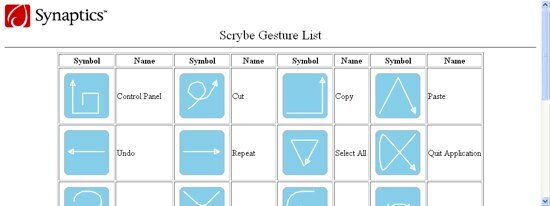
Mitmed järelmõtted
Pärast Scrybe'iga mõnda aega Windowsi puuteplaadiga mängimist arvan, et see rakendus võib tõsta tootlikkust, kui kasutate mitte Apple'i sülearvutit.
Pange tähele, et see rakendus ei pruugi mõne mudeli puhul töötada. Ja kuna ma olen Synaptici toode, saaks Scrybe kõige paremini kasutada Synaptici riistvara (kuid ma ei saa seda kinnitada, kuna proovisin rakendust ainult ühe sülearvuti abil).
Kui kasutate sülearvutit ise, siis miks mitte proovida rakendust ja jagada oma järeldusi allolevate kommentaaride abil.
Kujutise krediit: Scrybe
Indoneesia kirjanik, isehakanud muusik ja osalise tööajaga arhitekt; kes soovib muuta maailma paremaks, kui üks postitus korraga ajaveebi SuperSubConscious kaudu.


